google浏览器启动项管理与优化教程
来源:Google Chrome官网
时间:2025-08-14
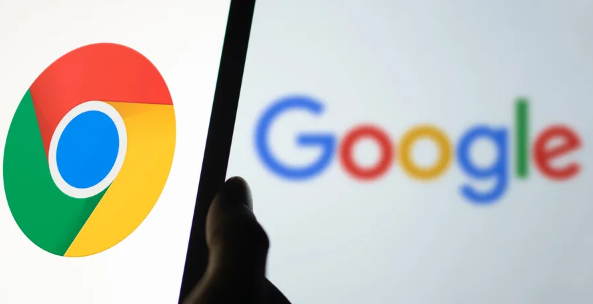
进入chrome://settings/onStartup配置启动页面。将设置更改为“打开新标签页”而非多个预设网页,减少初始化加载的资源消耗。若必须保留特定网页,建议控制在三个以内以保证响应速度。
访问chrome://settings/system开启硬件加速模式。启用此选项能让GPU分担渲染任务提升效率,但若出现画面异常需及时关闭该功能进行兼容性测试。同时取消勾选“关闭浏览器后继续运行后台应用”选项,防止已关闭标签页仍占用系统资源。
定期执行缓存清理操作。使用快捷键Ctrl+Shift+Del调出数据清除窗口,选择所有时间段并勾选Cookie及其他网站数据、缓存的图片和文件进行彻底删除。每月至少进行一次全面清理可避免临时文件堆积影响性能。
管理启动时自动运行的服务项。通过任务管理器查看哪些进程随浏览器一同启动,结束非必要的关联程序以降低开机负载。特别是第三方安全软件附带的监控组件往往会造成额外负担。
更新浏览器至最新版本获取优化补丁。点击帮助菜单下的关于Chrome检查更新提示,及时安装官方推送的性能改进和安全修复程序。新版本通常包含针对启动速度的专项优化代码。
重置异常配置恢复默认状态。当常规方法失效时进入chrome://settings/reset界面,将设置还原为初始值。该操作会保留书签等个人资料但禁用所有扩展,适合解决因误操作导致的持续性卡顿问题。
通过上述步骤逐步操作,用户能够有效管理与优化Google浏览器的启动项。每次修改设置后建议立即测试效果,确保新的配置能够按预期工作。遇到复杂情况可考虑联系技术支持人员协助处理。
